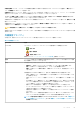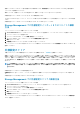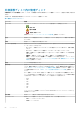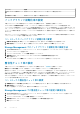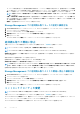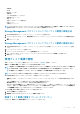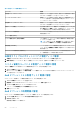Users Guide
表 12. 物理ディスク電源の管理プロパティ
プロパティ 定義
未設定ドライブのスピンダウン 有効 オプションを選択した場合、指定された時間間隔中に操作
されなかった未設定ディスクをスピンダウンします。
ホットスペアのスピンダウン 有効 オプションを選択した場合、指定された時間間隔中にホッ
トスペアで読み取り / 書き込み操作が実行されないと、ホット
スペアがスピンダウンされます。
設定済みドライブのスピンダウン 有効 オプションを選択した場合、指定された時間間隔中に操作
されなかった設定済みディスクをスピンダウンします。
自動ディスク省電力(アイドル C) 追加省電力機能のために 自動ディスク省電力(アイドル C) 機
能を 有効 または 無効 にします。有効化すると、レガシードラ
イブに影響を与えずに新世代の省電力が有効化されます。
スピンダウンの時間間隔 ホットスペアと未設定ドライブをスピンダウンするまでの時間
間隔を設定します。
サービス品質(QOS)
サービス品質(QoS)設定の有効化 これを選択して、スピンアップ動作の開始時刻と間隔を仮想デ
ィスクレベルで設定します。
メモ: このオプションは、設定済みドライブのスピンダウン
オプションが選択されている場合にのみ使用できます。
開始時刻(HH:MM) バッテリ学習サイクルの開始時刻を表示します。このオプショ
ンは、サービス品質設定の有効化 が選択されている場合にのみ
使用可能です。
スピンアップの時間間隔(時間単位) バッテリ学習サイクルのスピンアップの時間間隔を表示しま
す。時間間隔は 1~24 時間に設定できます。
未設定ドライブおよびホットスペアの物理ディスク電源
1. 未設定ドライブのスピンダウン および ホットスペアのスピンダウン オプションで 有効 を選択します。
2. 変更の適用 をクリックします。終了して変更をキャンセルするには、前のページに戻る をクリックします。
カスタム省電力モードによる物理ディスク電源の管理
カスタム省電力モード で物理ディスクの電源管理を行うには、次の手順を実行します。
1. カスタム省電力モード オプションを選択します。
2. 残りのパラメータを 物理ディスク電源の管理 ページで編集します。または次の項で説明するように QoS セクションでオプシ
ョンを設定することもできます。
QoS オプションによる物理ディスク電源の管理
QoS オプションで物理ディスク電源を管理するには、次の手順を実行します。
1. カスタム省電力モード オプションを選択します。
2. 設定済みドライブのスピンダウン ドロップダウンメニューで、有効 を選択します。
3. サービスの品質(QoS) オプションが有効化されます。
スピンアップの 開始時刻 および 時間間隔 を入力します。
4. 適用 をクリックします。
QoS オプションの時間間隔の管理
QoS オプションの時間間隔を仮想ディスクレベルで管理するには、次の手順を実行します。
1. サービス品質(QoS) ページで、QoS 設定の有効化 を選択します。
2. 開始時刻 を設定します。
開始時刻の範囲は 1~24 時間です。
60 コントローラ